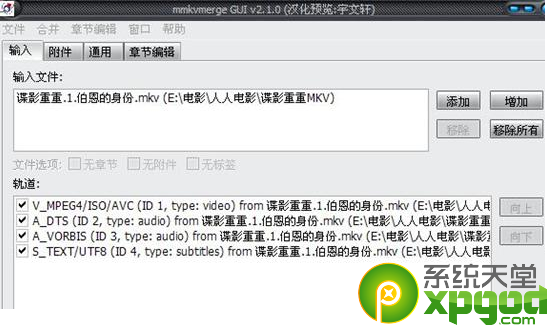萬盛學電腦網 >> 圖文處理 >> Photoshop教程 >> ps濾鏡教程 >> PS用濾鏡制作動感行駛的消防車
PS用濾鏡制作動感行駛的消防車
當你看到這幅圖的時候,你覺得圖片中的消防車到底是在行駛還是靜止的呢?你可能會覺得,它的頂燈亮著,車子在馬路上,當然是行駛中。但是僅憑這個就能判斷?說不定人家在拍電影故意開著燈堵在路中間呢。為了防止這種猜測發生,今天我們就要教大家如何制作”一輛行駛中的消防車”。

第一步
首先對車車這張圖添加濾鏡,點擊濾鏡>智能過濾。
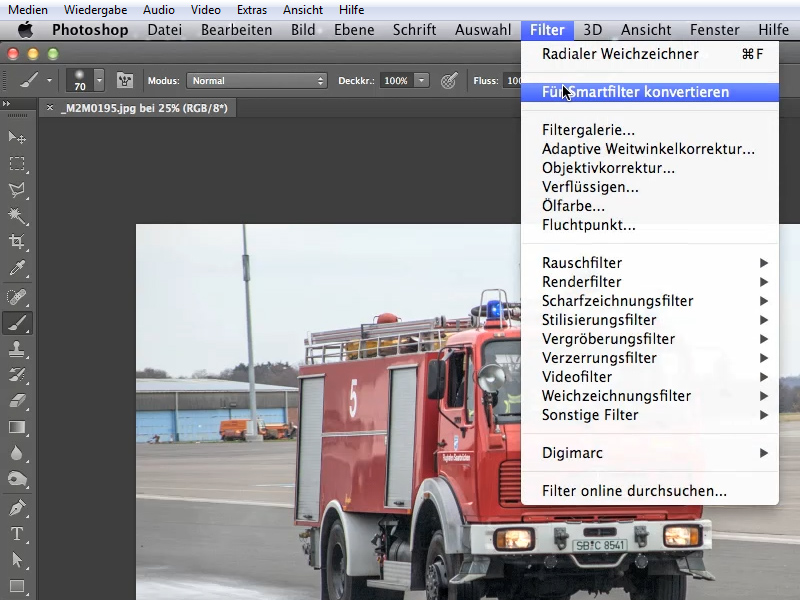
第二步
點擊濾鏡>模糊>徑向模糊。徑向模糊在PS CS6中仍然沒有實時預覽這一功能,並且當你點擊徑向模糊的時候,系統默認數量為10px,你可以根據自己的喜好進行修改。
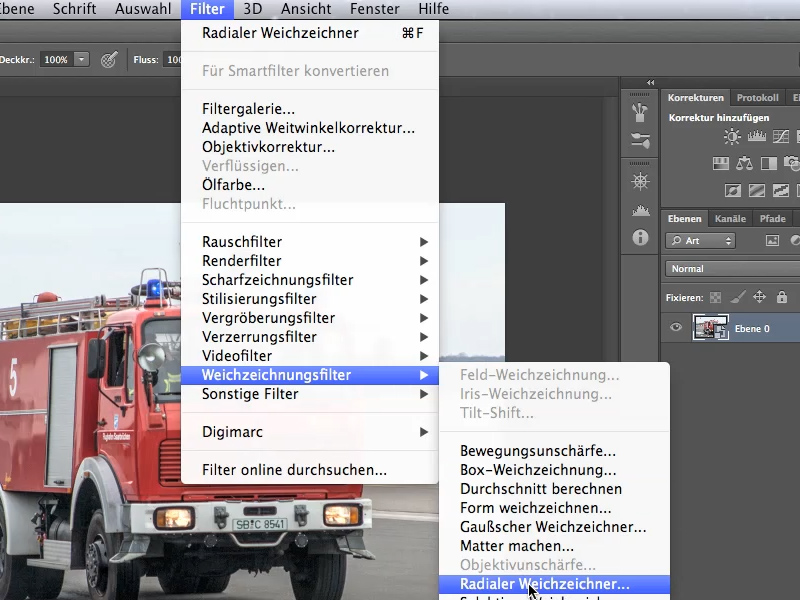
第三步
在這一步中,我要教你如何將車車的運動狀態與整體相融合。首先將模糊方式設為縮放。
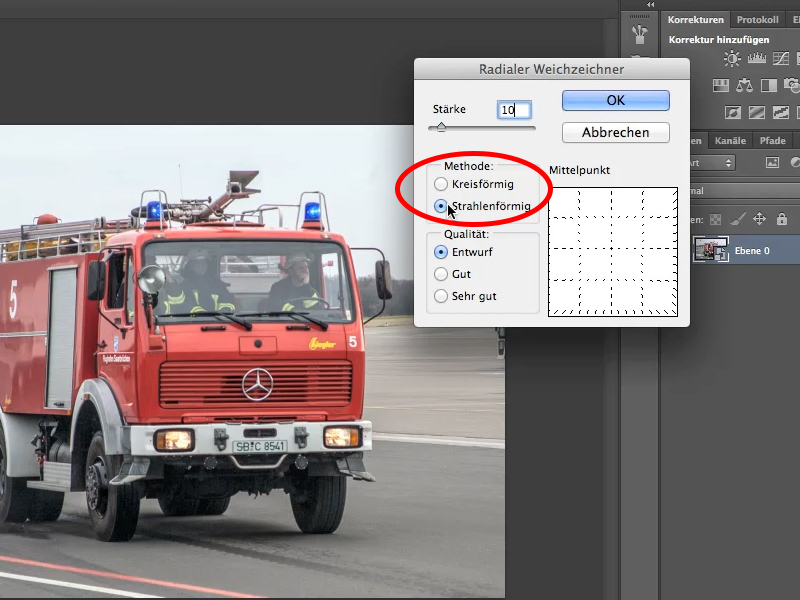
第四步
然後將品質設為草圖。
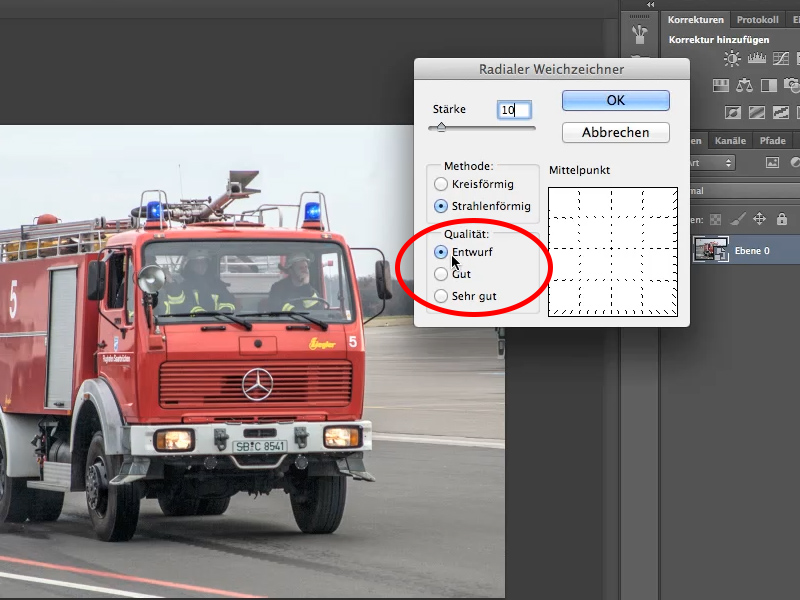
第五步
重點來了,現在我們要選擇開始的點,也就是中間這個小點點。
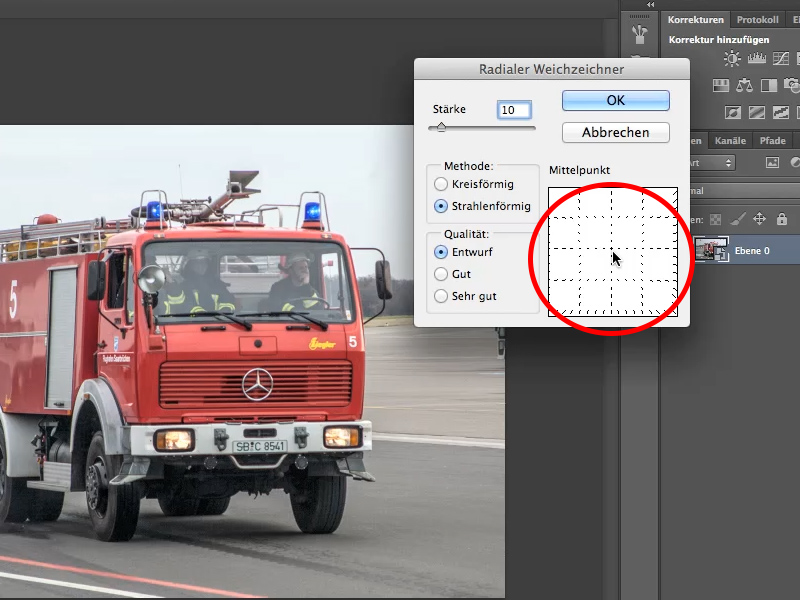
第六步
在這幅圖中,模糊只出現在兩邊,所以我們要針對這一情況進行調整。
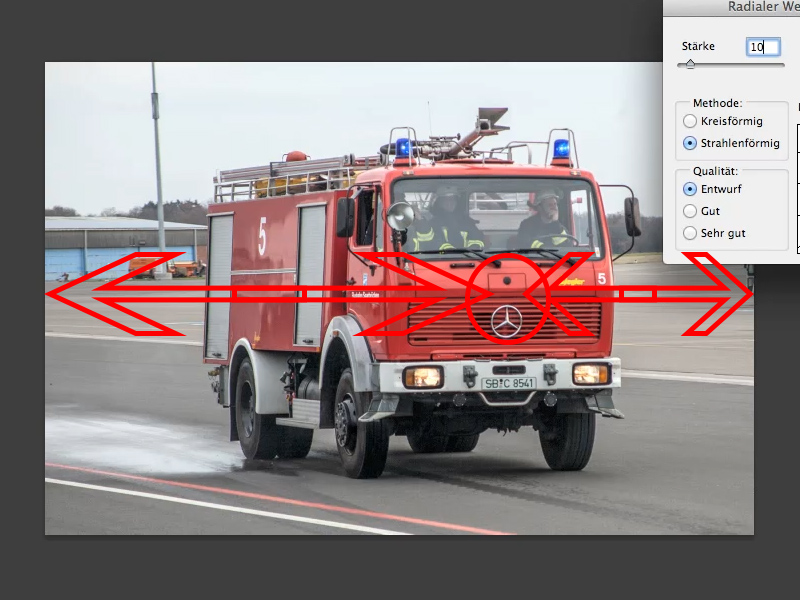
第七步
我們只需單在中心模糊下面那個框框裡移動選區,把中間那個點點當做小車,整個方框當做圖片,然後按照圖片中車的位置來放置中心點。設置完後點擊確定。
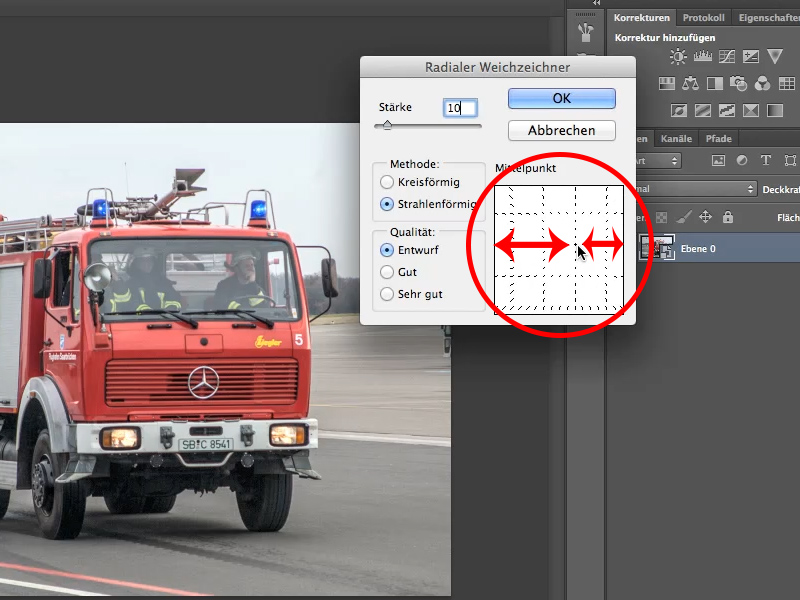
第八步
這時候可以看見一個隱約的輪廓,很模糊。

第九步
雙擊圖層面板中的徑向模糊,再來一次,不過這次數量設置為15。
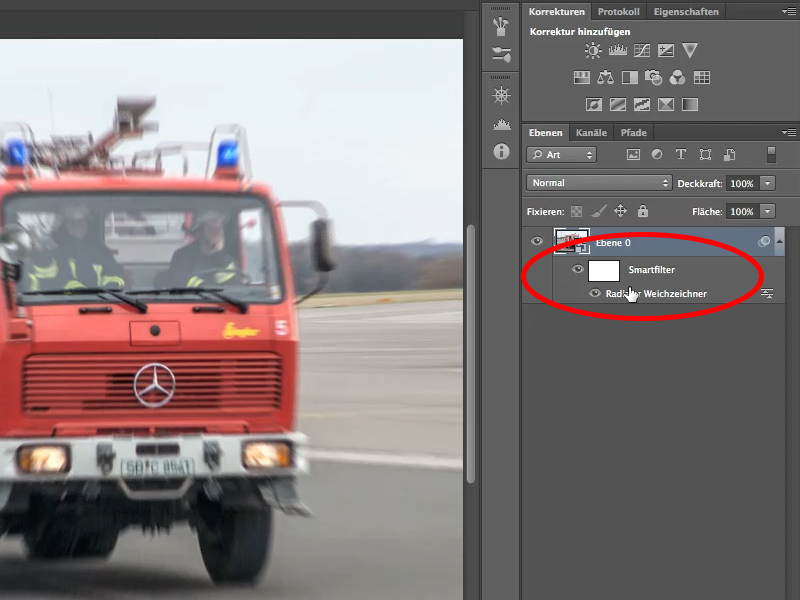
第十步
這一步也非常的神奇,首先,你按住alt鍵,點擊圖層面板中的智能濾鏡,然後圖片就變白了,這時候你選擇一個黑色的筆刷,在不需要模糊的地方塗抹,塗抹完了在按住alt鍵點擊智能濾鏡,你會發現有意想不到的效果!
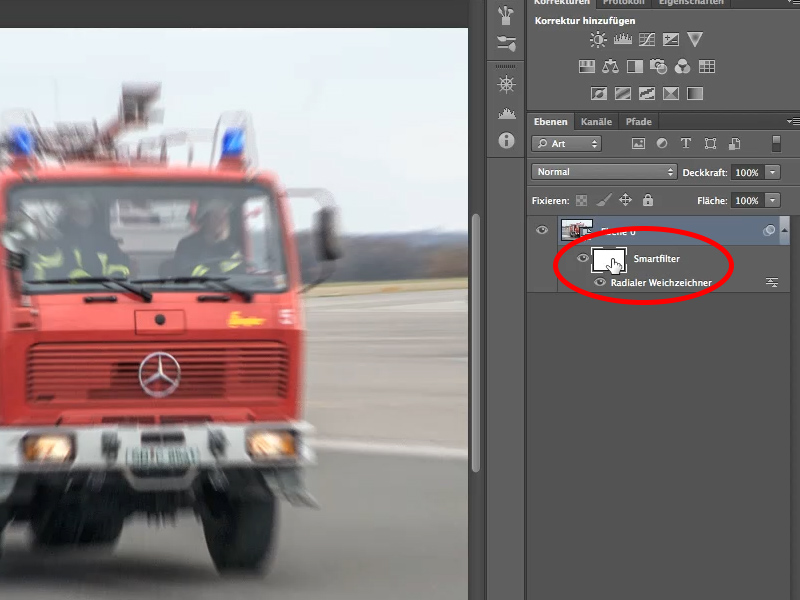
第十一步
特別注意邊緣部分,不該模糊的地方千萬別模糊了。

第十二步
車輛邊緣有輕微失焦情況,為了改善這一情況,我們再次打開濾鏡。

第十三步
還是打開徑向模糊,不過這一次品質改為最好,數量為15。
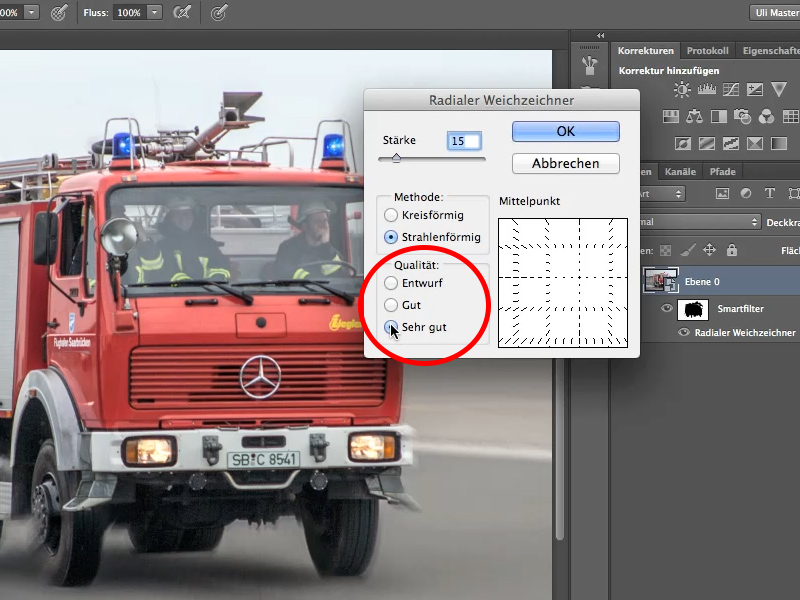
第十四步
再添加一個運動模糊,和徑向模糊相呼應,更好的體現運動感。
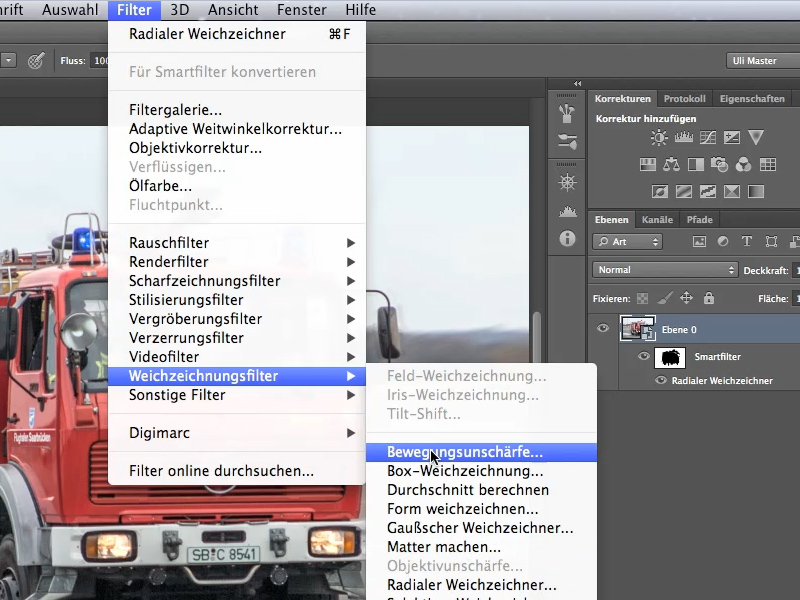
第十五步
你可以移動選區來設置運動模糊的范圍。
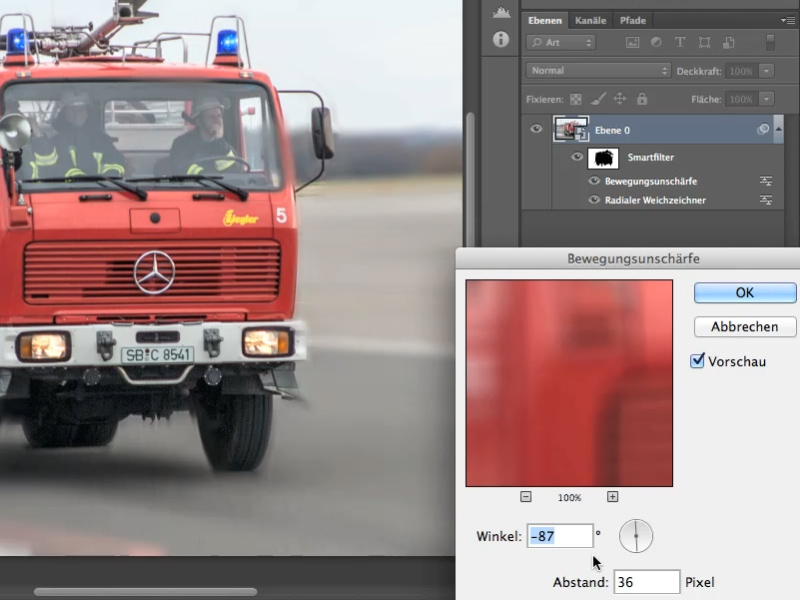
第十六步
數值設置如下:然後點擊確定。
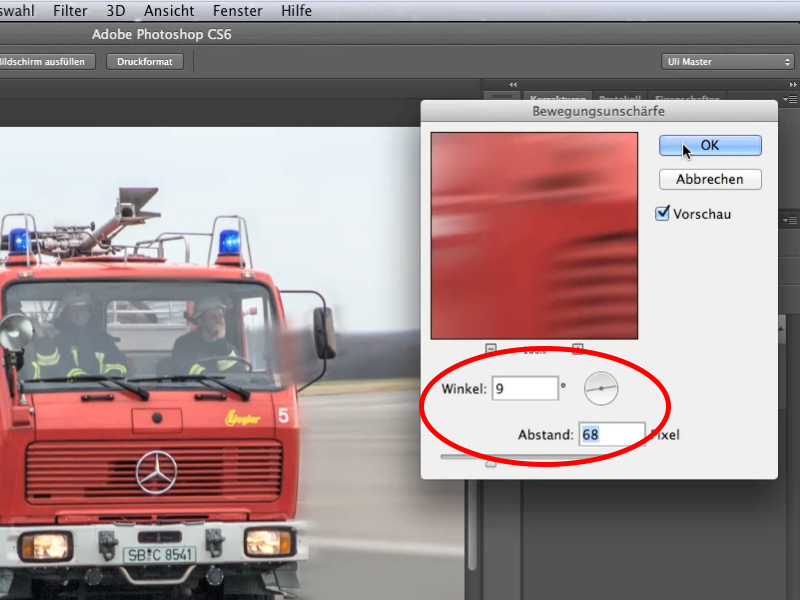
第十七步
大功告成!本次教程僅僅使用徑向模糊和運動模糊調節幾下就制作出了”奔跑的車車”,是不是很高大上,哈哈~